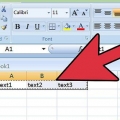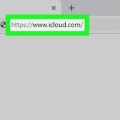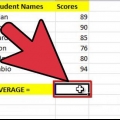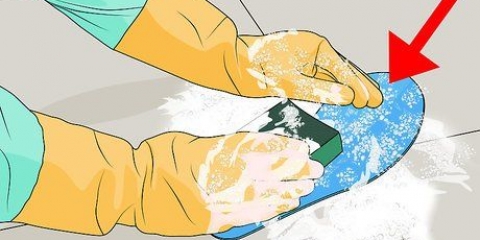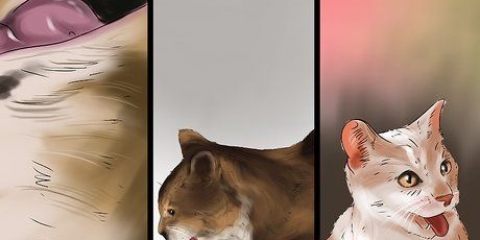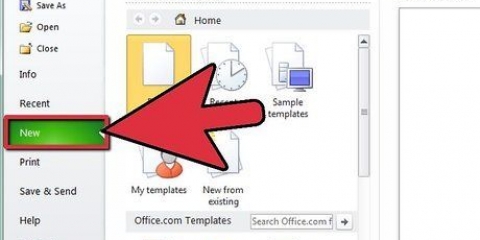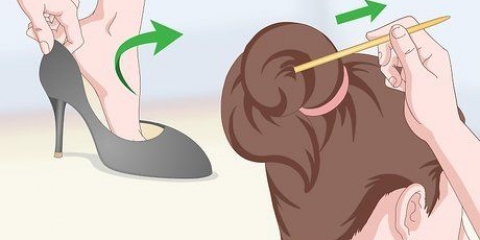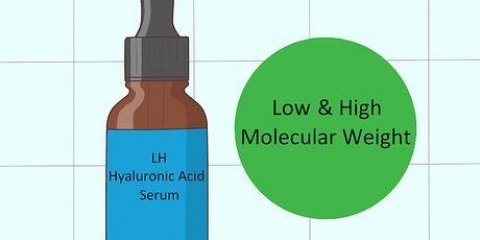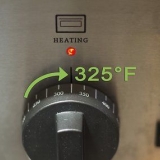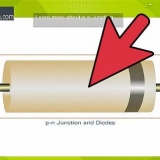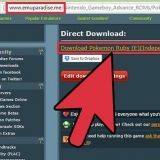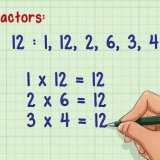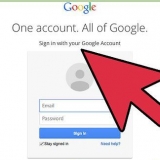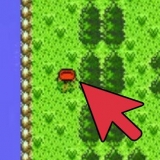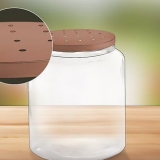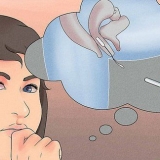Excel hat unterschiedliche Formeln zur Berechnung der Standardabweichung einer gesamten Grundgesamtheit und der Stichproben-Standardabweichung einer Grundgesamtheit. Denken Sie daran, wenn Sie eine Formel auswählen. 

Geben Sie die Überschriften oben in den Spalten ein. Geben Sie den Namen oder das Datum links von jeder Zeile ein, um jeden Eintrag zu unterscheiden. Geben Sie rechts die entsprechenden Informationen ein. 



Excel-Formeln unterscheiden sich je nach verwendeter Excel-Version. Obwohl STABW ziemlich Standard ist, müssen Sie möglicherweise stattdessen STABW oder STABW verwenden. Wählen Sie entweder STABW. P oder STABW. S, um anzugeben, ob Sie eine gesamte Population oder eine Stichprobe verwenden. 
Excel zeigt eine Reihe von Daten wie folgt an: (C2:C15). Die vollständige Formel lautet dann (ohne Anführungszeichen): `=STABW(C2:C15).` 
Sie können auch den Excel-Formelassistenten verwenden, um die Standardabweichungsformel auszuwählen. Klicken Sie in der Bearbeitungsleiste auf „Einfügen“. Wählen Sie dann `Statistik` und dann `STABW.` Geben Sie den Datenbereich in das erscheinende Feld ein. Drücken Sie `Ok` oder `Enter`, um Ihre Formel zu vervollständigen.
Berechnen sie die standardabweichung in excel
Die Standardabweichung ist ein Diagramm in der Statistik, das zeigt, wie weit die Daten vom Mittelwert abweichen. Wenn Sie Daten grafisch darstellen möchten, können Sie die Daten in Excel auflisten, ein Diagramm erstellen und den Mittelwert und die Standardabweichung berechnen. Lesen Sie weiter, um zu erfahren, wie Sie die Standardabweichung in Excel berechnen.
Schritte
Teil1 von 3: Datenaufbereitung

1. Sammeln Sie die Datenberichte, die Sie in Ihrem Excel-Arbeitsblatt verwenden möchten.

2. Beschränken Sie die Datenliste auf eine einzelne Variable. Die Standardabweichung wird normalerweise für eine kleine Stichprobe von Daten verwendet, die aus einer gesamten Population grafisch dargestellt werden sollen.
Teil2 von 3: Datendiagramm

1. Öffnen Sie Microsoft Excel.
- Der Speicherort und die Funktionen von Excel hängen stark von Ihrer Version ab. Wenn Sie in der Formatleiste keine Schaltfläche finden, sehen Sie in der oberen horizontalen Symbolleiste nach.

2. Stellen Sie Ihre Daten grafisch dar. In den meisten Fällen beginnen Sie in Abschnitt A1.

3. Speichern Sie Ihr Excel-Dokument, um Datenverlust zu vermeiden.
Teil3 von 3: Berechnen Sie die Standardabweichung

1. Setzen Sie Ihren Cursor in das Feld unter der letzten Zahl.
- Sie können den Standardabweichungswert auch in eine andere leere Zelle im Excel-Arbeitsblatt einfügen. Excel kann Ihren Datenbereich automatisch bestimmen, wenn Sie die leere Zelle unter einer Zahlenliste auswählen.

2. Geben Sie ein Gleichheitszeichen ein. Denken Sie daran, dass die Formel ohne Leerzeichen eingegeben werden muss.

3. Geben Sie "STABW" ein.` Dies ist die Excel-Standardabweichungssyntax. Wenn Sie diese Abkürzung für einen Datenbereich verwenden, berechnet Excel automatisch den Mittelwert und die Standardabweichung.

4. Dann geben Sie Ihren Datenbereich ein. Ein Datenbereich ist eine Reihe von Zahlen in einer bestimmten Spalte oder Zeile.

5. Drücken Sie Enter.` Die Standardabweichung für Ihre Probe ist im Feld angegeben.
Notwendigkeiten
- Microsoft Excel
- Daten mit einer Variablen
- Diagramm
- Standardabweichungsformel
- Eine Reihe von Daten
Оцените, пожалуйста статью